After Effects é un programa moi flexible e, aínda que o seu foco principal está en afectos e engadindo unha a produción de video, tamén se pode empregar para facer algunha edición. Despois de efectos contén numerosas ferramentas que permiten facer varias edicións de tarefas que non pode esperar e agora estamos discutindo o video de corte e, se pode facelo despois dos efectos ou non. A resposta en última instancia é que si, pode, pero é un pouco máis para el que, máis tarde chegaremos a ese punto, pero primeiro, mostrará o sinxelo que é cortar o vídeo a través do programa de Adobe.
1. Iniciar despois de efectos e importar o vídeo
A primeira tarefa é abrir un novo proxecto e cargar o seu vídeo nel. En primeiro lugar no menú principal é seleccionar a nova composición.
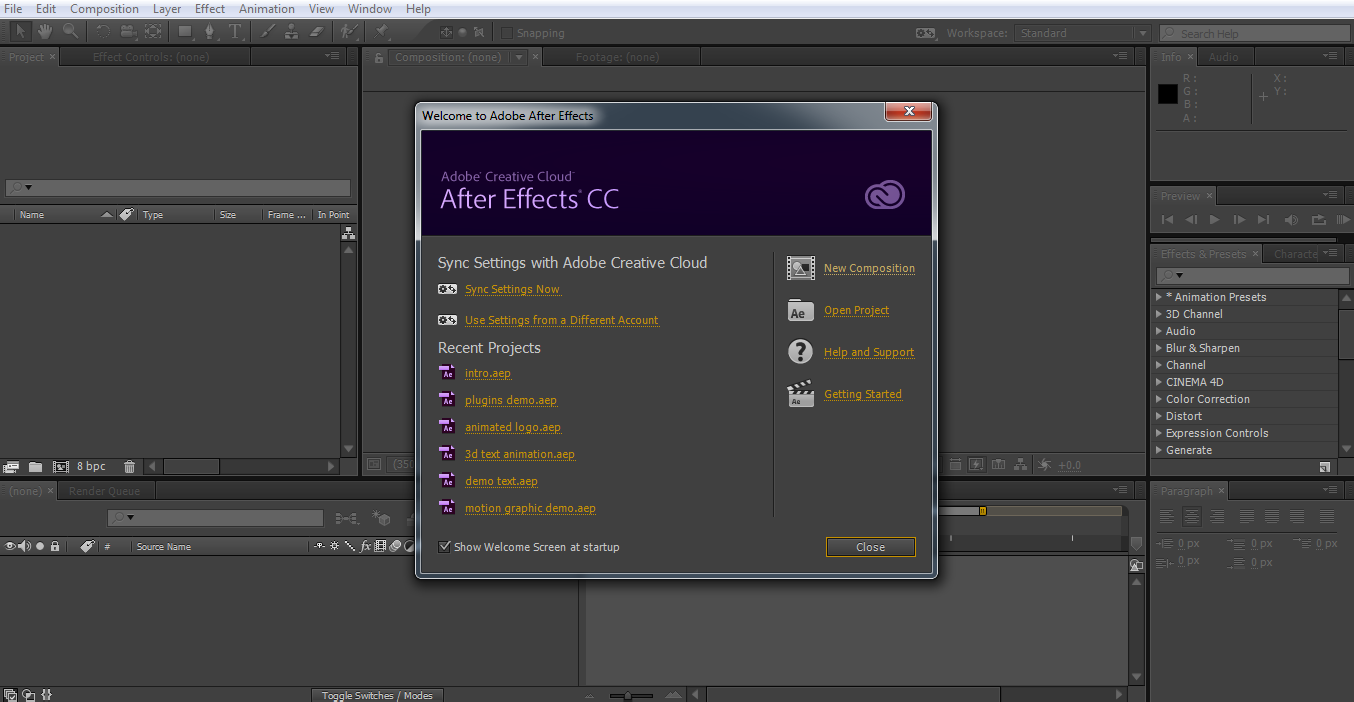
que entón abre o menú da composición , elixe a resolución e así por diante que queiras e crees a túa composición.
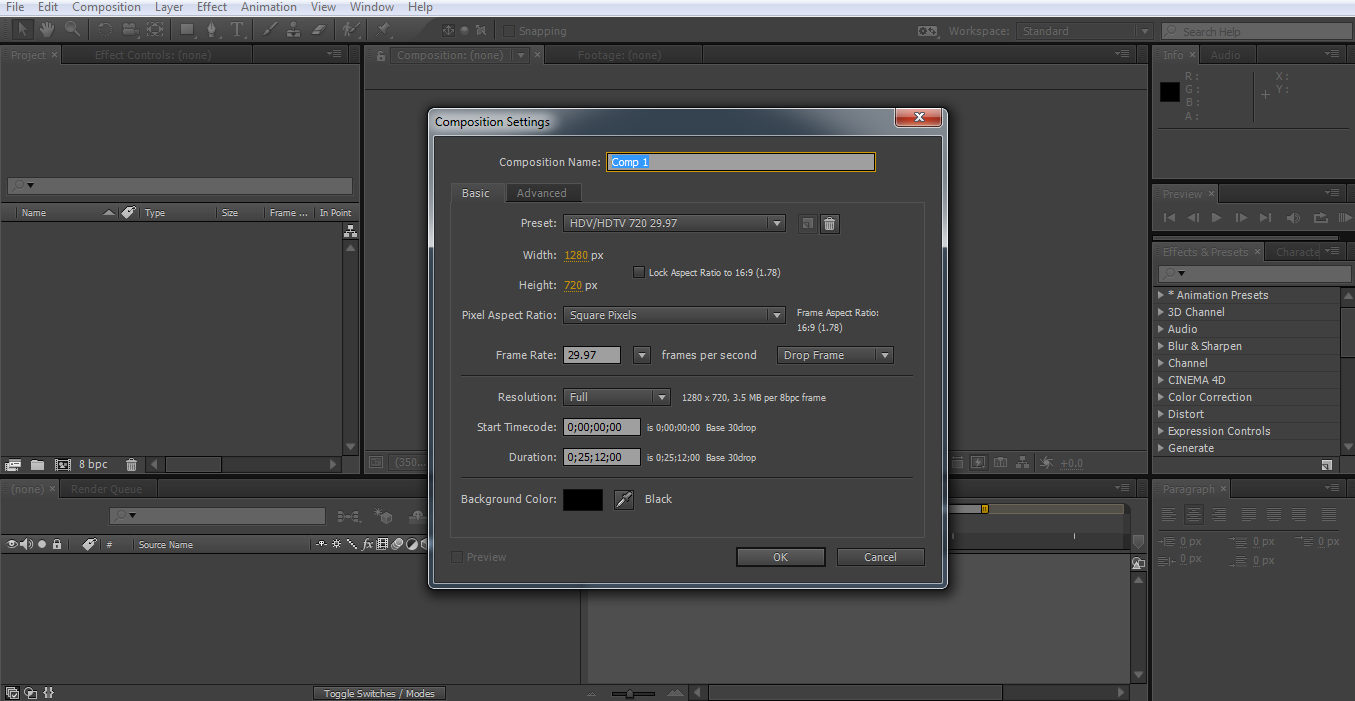
Agora estás listo para importar o vídeo ..
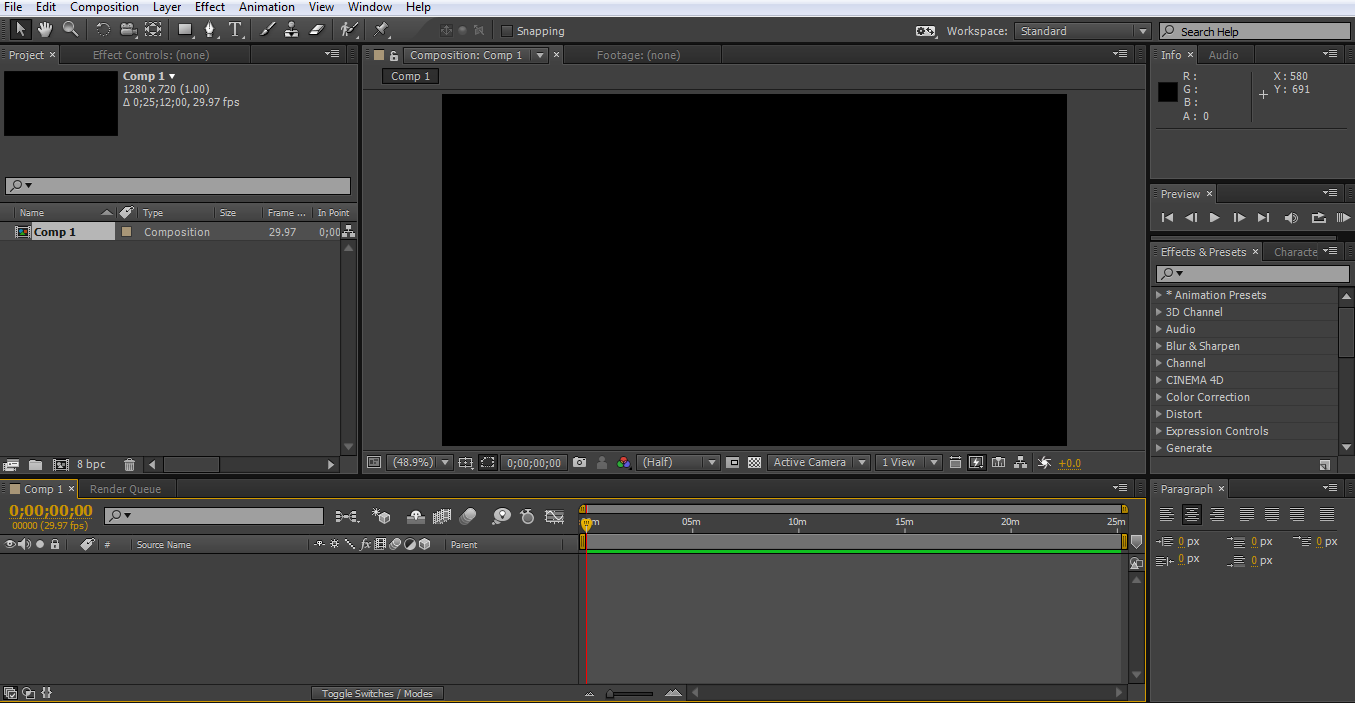
Isto conséguese a través do menú do ficheiro / importación como vemos aquí
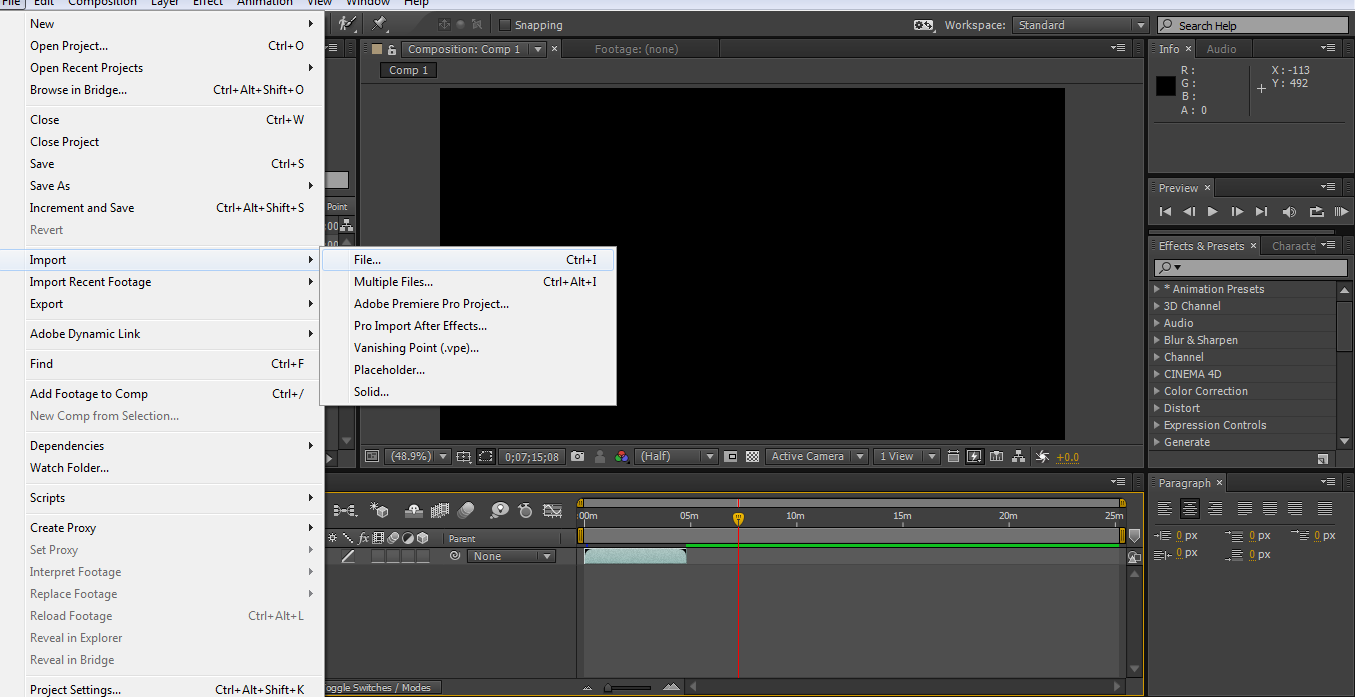
Unha vez que teña O vídeo, pode arrastrar a liña de tempo como vemos a continuación.

Agora aquí o meu videoclip é moito menor E máis curto que a miña composición, pero para os fins do presente non importa. Podes usar este efecto pero, como en efectos posteriores, podes ter a despedida do vídeo real dentro da composición a medida que estás xogando, un efecto interesante para tratar.
2. Edite o vídeo
Para que as cousas sexan claras, o meu primeiro paso é achegarse á liña de tempo para que poida ver claramente o inicio e o final da miña pista de vídeo.
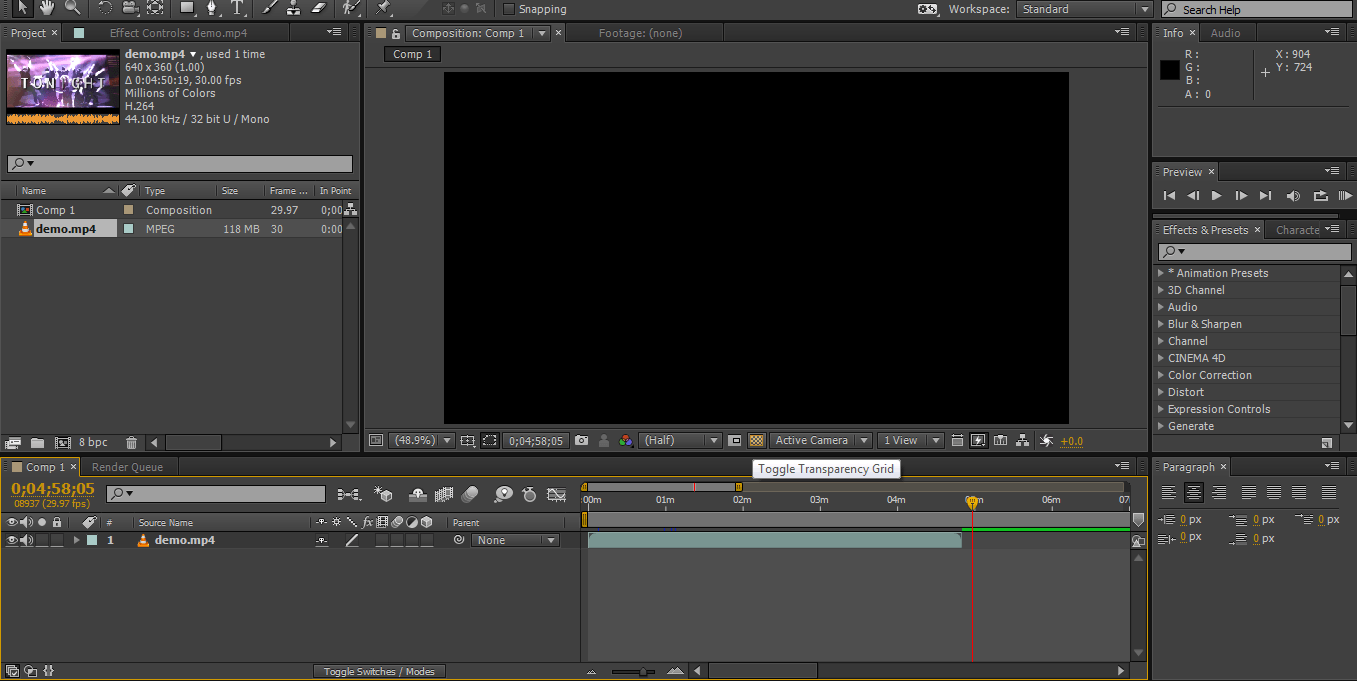
Agora podo comezar a cortar a pista de vídeo nas pezas que Quero. Isto é moi sinxelo, selecciona a pista de vídeo da liña de tempo, mova a guía ao punto exacto que desexa cortar a pista e pode usar a edición de menú Editar > de capa dividida ou control de atallo + shift + D.

de calquera facelo , Isto déixache co teu xogo de pista de vídeo e a segunda parte cambia nunha capa separada demasiado para que poidas engadir efectos de transición e así por diante.

Por suposto, non está limitado a un corte, Podes facer tantos como queiras e ser capaz de organizalos de novo e así por diante se o desexas.
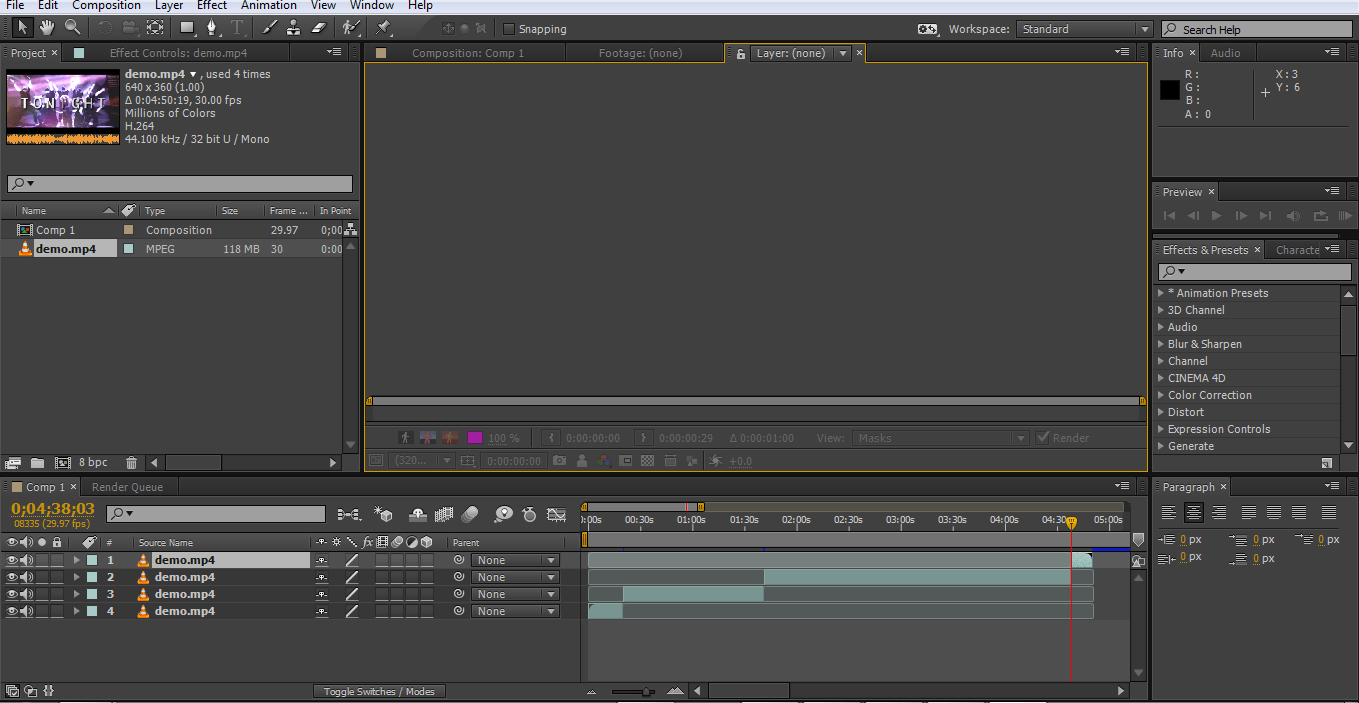
3. Outras ferramentas
Varios Vantaxes no corte deste xeito, no que as diferentes capas permiten que os efectos moi complexos e de procesamento sexan totalmente independentes en cada parte do vídeo, pode ser facilmente reordenado, polo que sen problema.
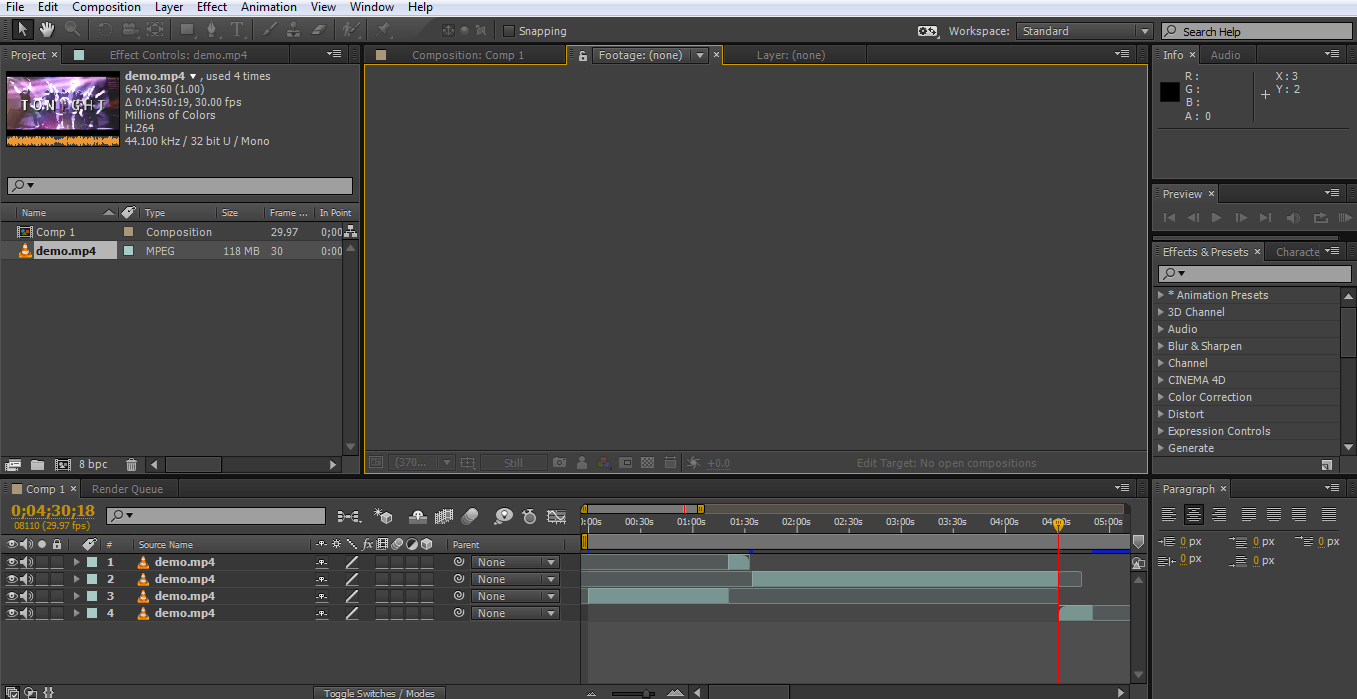
Como podemos ver aquí, o vídeo xogarase nun orde completamente diferente agora. Unha das cousas que pode facer moi facilmente unha vez que ten isto é engadir efectos de transición, simplemente resaltar un punto na liña de tempo onde a transición debería comezar e elixir un do menú de efectos.
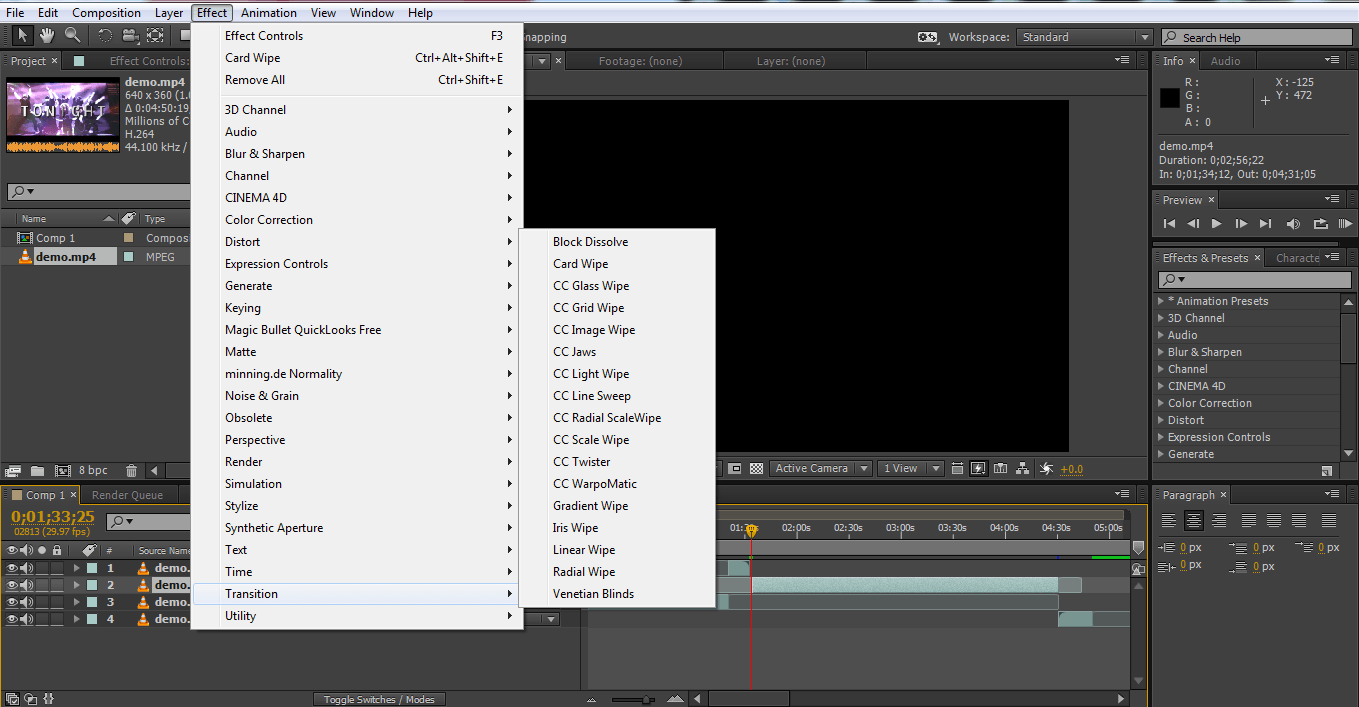
Unha vez engadido pode configurar o tempo e así por diante para obter o Efecto exacto que quere.

Por suposto que pode borrar os clips que non quere Simplemente borra a capa.
4. Exportar o ficheiro
Unha vez que estea feliz, pode exportar o ficheiro final do ficheiro > Menú de exportación
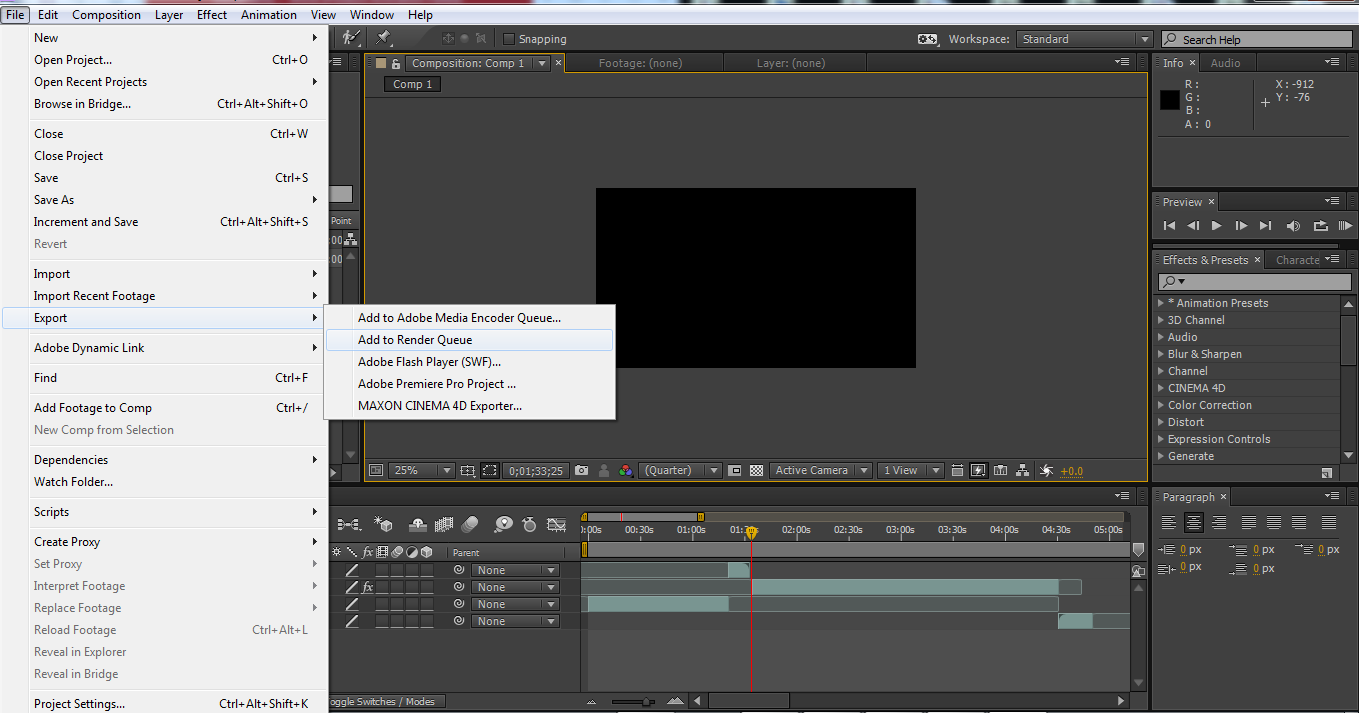
Seleccionar ‘Engadir á cola’ presenta o menú de renderizar que che permite Escolla a configuración, o nome do ficheiro eo destino da saída final mentres necesita.
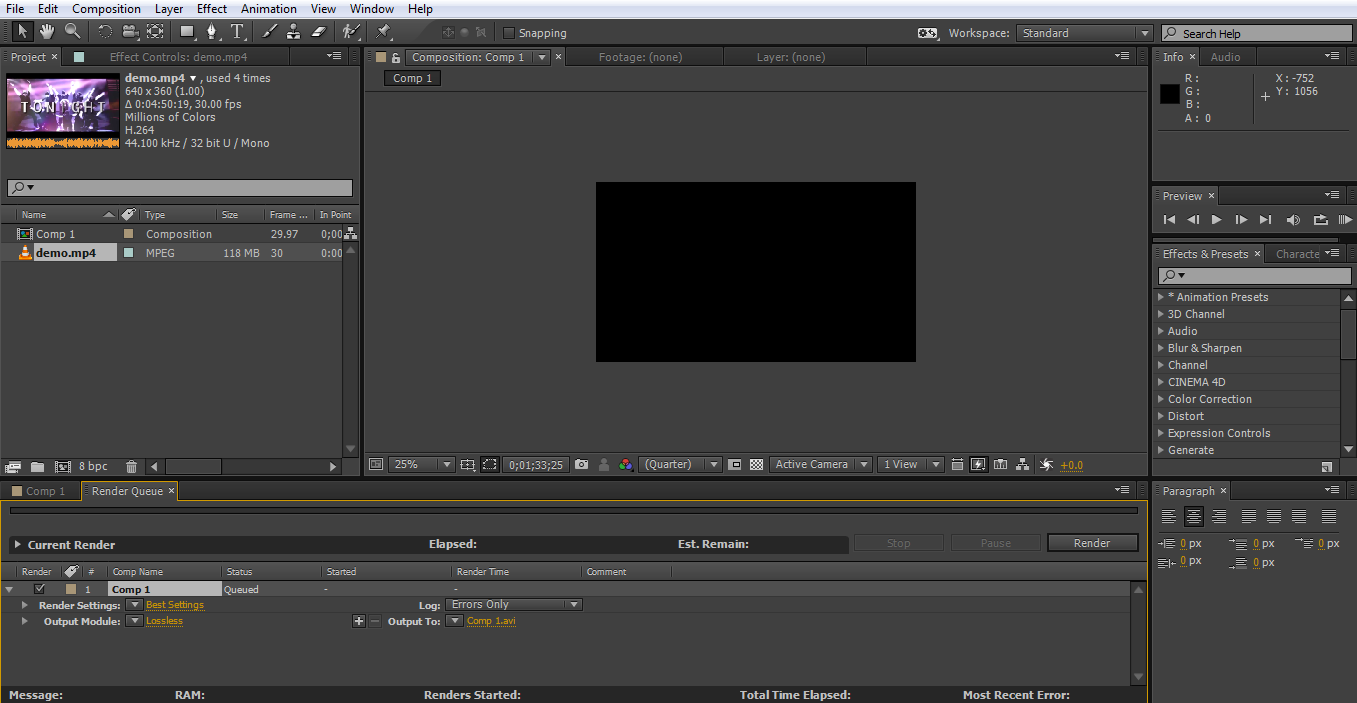
e iso é fácil de cortar o vídeo con Adobe After Effects.
Conclusión
Como demostramos, non só é posible, pero é bastante fácil de cortar o vídeo en Adobe After Effects e para determinadas situacións pode ser moi beneficioso, con todo, o software Non está deseñado para este tipo de operación e hai mellores ferramentas para facelo. Premiere Pro de Adobe ofrece unha longa gama de braoder para cortar e podar ferramentas e fai unha plataforma moito mellor para o proceso. Tamén hai moitos editores de video en todos os orzamentos especialmente deseñados para cortar e cortar o vídeo e quizais presentar unha mellor opción que usar despois de efectos para logralo.
A edición de vídeo é unha gran cantidade de área onde a ferramenta correcta para o traballo axeitado é o rei e, mentres pode facer as cousas doutro xeito, é moito máis fácil ir á ferramenta correcta cada vez.
Adobe After Effects é un produto fantástico para engadir efectos e animacións nun proxecto, quizais o mellor do seu tipo e mentres se pode usar para cortar o vídeo, a pregunta debe ser máis que queira. E a resposta sería, na maioría das ocasións, non.
Este é un tutorial básico sobre Adobe After Effects, software de edición de video profesional. Non obstante, se a edición de vídeo é nova para ti, considere Wondershare Filmora (orixinalmente Wondershare Video Editor). É unha ferramenta poderosa pero fácil de usar para os usuarios que acaban de comezar. Descargue a versión de proba gratuíta a continuación.

